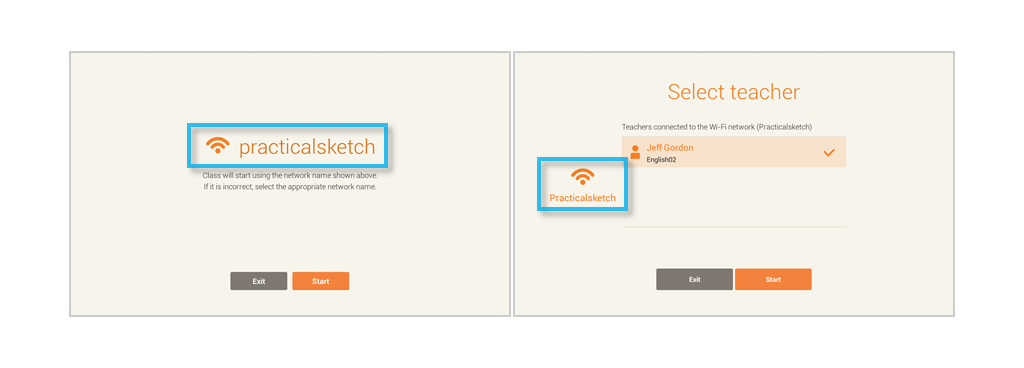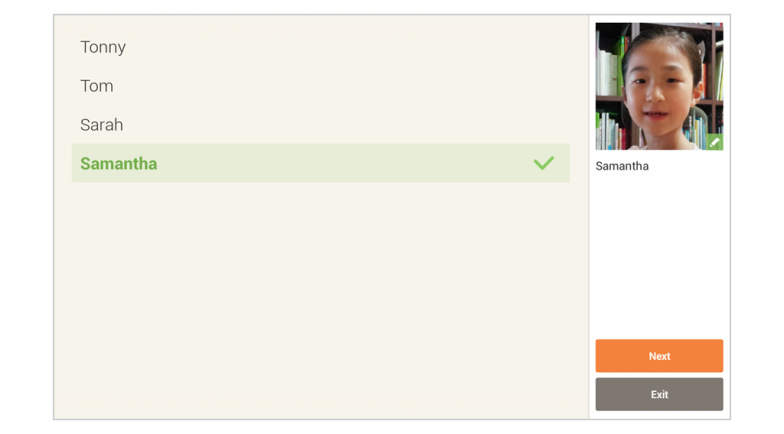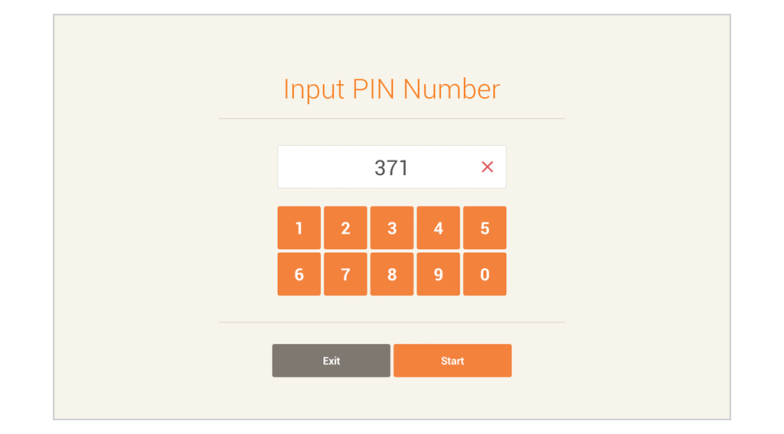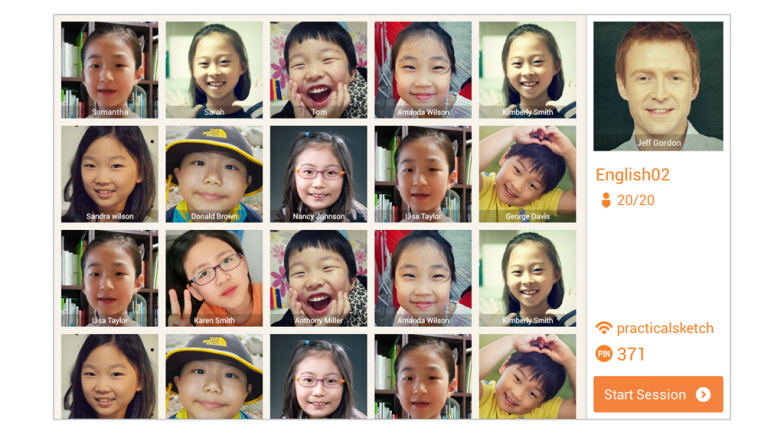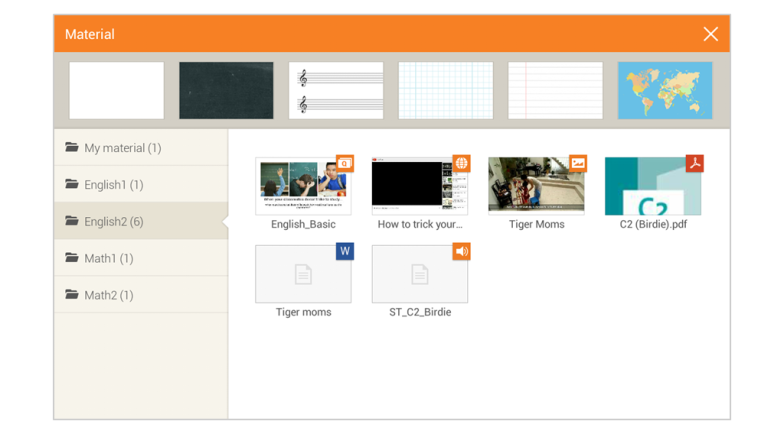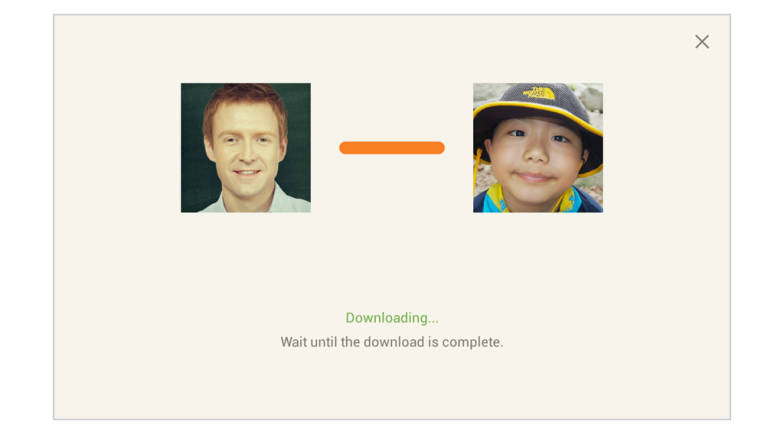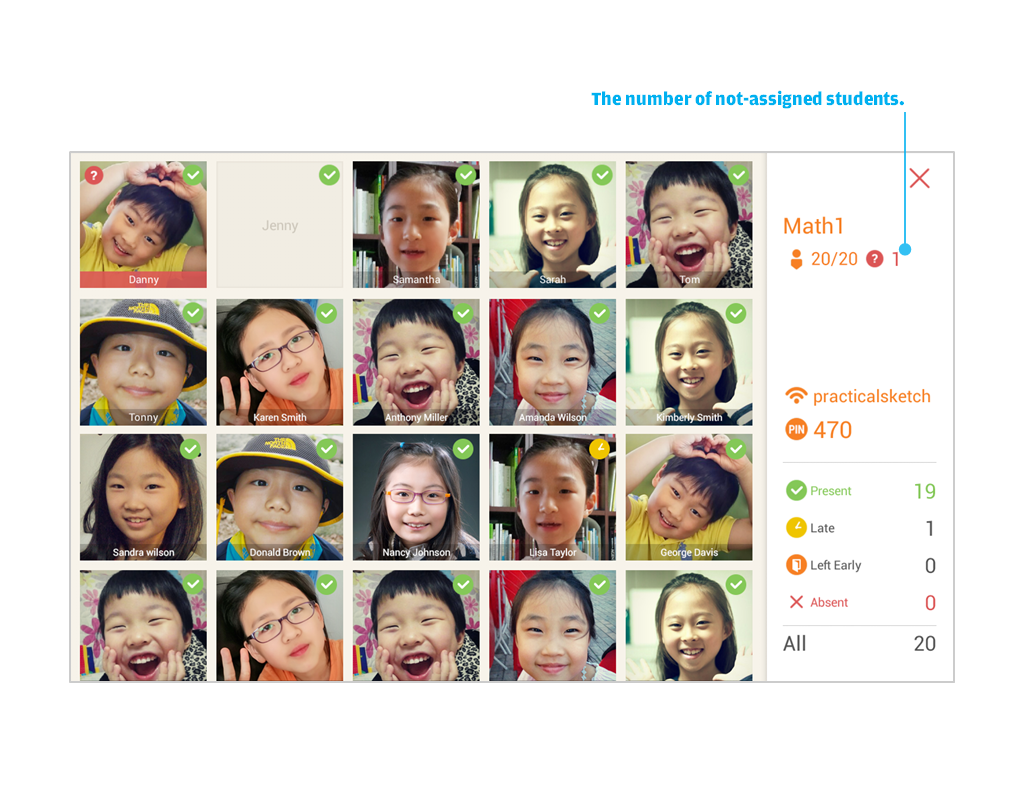授業開始のために以下のような準備が必要です:
- 教室内 WiFi ネットワーク装備の設置
- タブレットでWiFiを ‘オン’にする
- タブレットで先生と学生が同じWiFiに接続
授業(クラス)の開始
1. 先生は My Class(マイ・クラス)やClass Schedule(クラススケジュール)で開始する授業(クラス)を選択します。同時に、学生はStart Class(スタート・クラス)を選択します。
2. 先生と学生両方、同じWiFiに繋がっているかを確認します。
3. 学生は先生を選択して、Start(スタート)ボタンを押します。
4. 学生は自分のプロフィールを設定して、Next(ネクスト:次へ)ボタンを選択します。
5. 学生は先生用のタブレットに表示されるPINナンバーを自分のタブレットに入力後、スタートボタンを押します。これによって、先生はタブレットから学生たちが[出席]ということが分かります。 先生はすべての学生が授業(クラス)に参加すると、Start Session(スタートセッション)ボタンを押します。
重要: 先生と学生は必ず同じネットワークに接続しなければなりません。また、PINナンバーは授業開始の際、毎回新しいナンバーになるので、学生たちが正しいPINナンバーが入れられるようにガイドしてください。
参考: 授業(クラス)が始まると、先生のタブレットは学生のタブレットと自動シンクされるので、先生と学生はいつも同じスライドを見るようにキープされます。
指定していない学生を授業(クラス)に参加させる方法
授業(クラス)開設のときに指定していなかった学生も、同じWiFiに接続してプロフィールを作成すると授業(クラス)に参加させることができます。授業(クラス)開始の前に指定していない学生は「?」が一緒に表示されますが、Start Sessionボタンを押すと自動的に授業参加になります。もし授業(クラス)に参加させたくない学生が現れるときは、学生のプロフィール写真をタッチするとポップアップ画面が現れ、ポップアップ画面からリジェクトすることができます。